أفضل 4 محولات من MP4 إلى FLV لتحويل MP4 إلى FLV بجودة فيديو أصلية
FLV هو أحد أفضل مقاطع الفيديو على الإنترنت ، عندما يكون لديك بعض ملفات MP4 ، كيف تفعل ذلك تحويل MP4 إلى FLV بجودة أصلية؟ بالطبع ، يمكنك ببساطة استخدام بعض محولات MP4 إلى FLV عبر الإنترنت للحصول على مقاطع الفيديو المطلوبة بنقرات. من أجل الحصول على FLV المطلوب لموقع الوسائط الاجتماعية ، يمكنك أيضًا استخدام Tipard Video Converter Ultimate لتحويل الملفات ، أو حتى الانضمام إلى مقاطع فيديو FLV بسهولة. فقط تعلم المزيد من التفاصيل حول البرامج من المقال الآن.
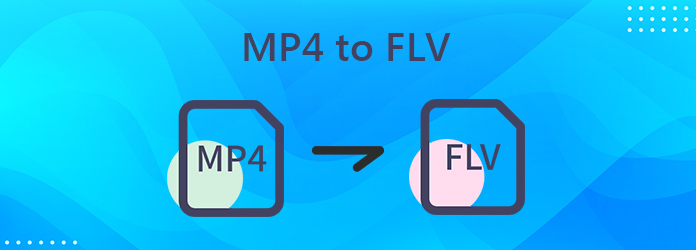
الجزء 1: الطريقة الاحترافية لتحويل MP4 إلى FLV بجودة عالية
عندما تريد تعديل دقة الفيديو ومعدل البت والمزيد من الإعدادات الأخرى لـ FLV ، أو حتى دمج ملفات MP4 المختلفة في FLV واحد ، Tipard Video Converter Ultimate هو محول MP4 إلى FLV متعدد الاستخدامات يقوم بتحويل MP4 حسب الرغبة. علاوة على ذلك ، فإنه يحتوي على ميزة إضافية لتحرير البيانات الوصفية أو ضغط مقاطع الفيديو أو حتى تحويل الفيديو إلى GIF.
- 1. قم بتعديل دقة الفيديو والترميز ومعدل البت ومعدل العينة والمزيد من الإعدادات.
- 2. قم بقص MP4 إلى مقاطع مختلفة ودمج الملفات في واحدة بسهولة.
- 3. استكشف محرر البيانات الوصفية وضاغط الفيديو وصانع GIF وأدوات أخرى.
- 4. تسريع GPU لتحويل فيديو MP4 إلى ملفات FLV بسرعة 60x أسرع.
قم بتنزيل وتثبيت محول MP4 إلى FLV ، يمكنك تشغيل البرنامج على جهاز الكمبيوتر الخاص بك. حدد ملف القائمة وانقر فوق و زر لتحميل ملف MP4 الذي تريد تحويله إلى البرنامج.

بمجرد قيامك باستيراد ملفات MP4 ، حدد تنسيق الإخراج في الزاوية اليمنى كـ FLV. اختر جودة الفيديو أو الدقة المطلوبة أو حتى انقر فوق رمز الترس لتعديل إعدادات الفيديو / الصوت المختلفة.
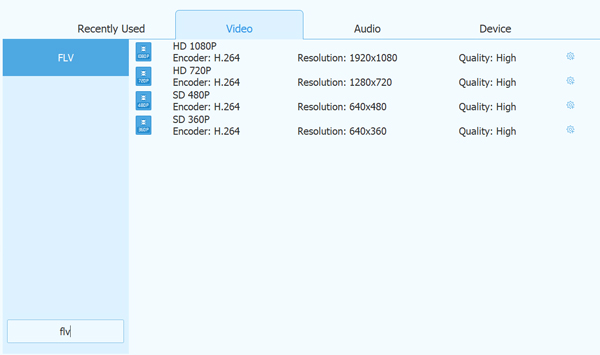
يمكنك النقر فوق تعديل أو رمز قطع رمز لتعديل مقاطع الفيديو MP4. فقط قم بمعاينة الفيديو وإذا كنت راضيًا عن ملف الإخراج ، يمكنك النقر فوق تحويل جميع زر لتحويل MP4 إلى FLV.

MP4 FLV فيديو Joiner
عندما تحتاج إلى الانضمام إلى العديد من ملفات MP4 ، أو حتى مقاطع الفيديو بتنسيقات فيديو مختلفة ، يمكنك العثور على طريقتين مختلفتين لضم عدة مقاطع فيديو MP4 في ملف FLV واحد على النحو التالي.
الطريقة الأولى: إذا كنت تحتاج ببساطة إلى دمج عدد من مقاطع الفيديو MP1 في FLV ، فيمكنك تحميلها في البرنامج. بعد ذلك ، رتب ترتيب مجموعة الفيديو. افحص ال دمج في ملف واحد الخيار وانقر فوق تحويل جميع زر للانضمام إلى مقاطع الفيديو MP4 في FLV.

الطريقة 2: عندما تحتاج إلى قص مقاطع الفيديو والانضمام إلى الجزء المطلوب فقط ، يمكنك النقر فوق ملف قصاصة ، قم بتقسيم الجزء المطلوب من الفيديو ، وحدد مقاطع الفيديو MP4 التي تريدها ، وتحقق من إدمج في واحد الخيار ل ادمج مقاطع فيديو MP4 في ملف FLV واحد.

الجزء 2: كيفية تحويل ملفات MP4 إلى تنسيق FLV عبر الإنترنت بسهولة
1. ZAMZAR
بمجرد وصولك إلى ZAMZAR ، يمكنك النقر فوق إضافة ملفات زر لتحميل ملف MP4. لتحويل رابط MP4 إلى FLV ، يمكنك النقر فوق خيار الرابط المحدد لإضافة الملف.
اختر ملف الإخراج كـ flv ، أو اختر تنسيق فيديو آخر تريد تحويله. من المستحيل تعديل المعلمات المختلفة لملف FLV داخل المحول عبر الإنترنت.
بعد ذلك ، يمكنك النقر فوق تحويل الآن زر لتحويل MP4 إلى FLV. إذا كنت ترغب في استلام MP4 برسالة بريد إلكتروني ، يمكنك التحقق من البريد الإلكتروني عند الانتهاء الخيار.
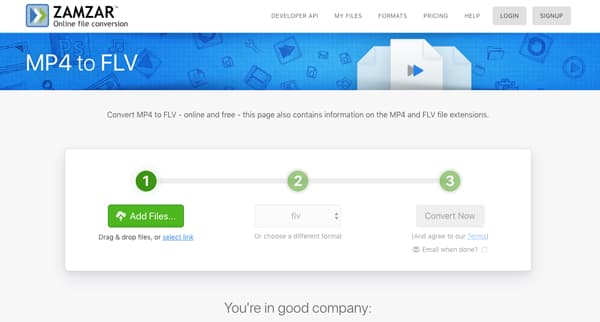
2. تحويل الانترنت
انقر على اختر الملفات لتحميل الملف ، يمكنك إدخال عنوان URL وإضافة ملفات MP4 من Dropbox أو Google Drive أو قنوات أخرى في محول MP4 إلى FLV عبر الإنترنت.
قم بتعديل إعدادات الفيديو ، مثل حجم الشاشة ، ومعدل بت الفيديو ، ومعدل الإطارات ، وقطع الفيديو ، تدوير الفيديووالفيديو المرآة والمزيد. من المستحيل عرض التأثير مباشرة داخل البرنامج.
عندما تكون جاهزًا ، يمكنك إدخال اسم لملف FLV الناتج والنقر فوق زر بدء التحويل لتحويل ملف MP4 إلى FLV داخل المحول عبر الإنترنت.
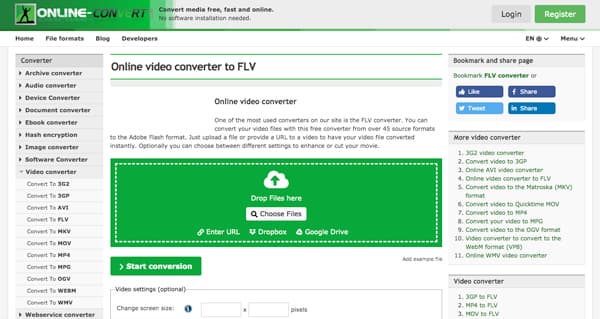
3. CloudConvert
لتحويل MP4 إلى FLV ، يمكنك النقر فوق ملف حدد ملف زر لتحميل ملفات MP4 من الكمبيوتر أو URL أو Google Drive أو Dropbox أو حتى OneDrive في البرنامج.
حدد ملف FLV من القائمة المنسدلة بجوار ملف حول الى في العمود ، يمكنك النقر فوق الخيار Add more Files لتحميل المزيد من ملفات MP4 إلى ملف محول الفيديو على الانترنت لإنشاء ملف FLV.
بالطبع ، يمكنك أيضًا تعديل برنامج ترميز الفيديو والعرض والارتفاع و fps ونسبة العرض إلى الارتفاع والمزيد من المعلمات الأخرى. انقر على تحول زر لتحويل MP4 إلى FLV وفقًا لذلك.
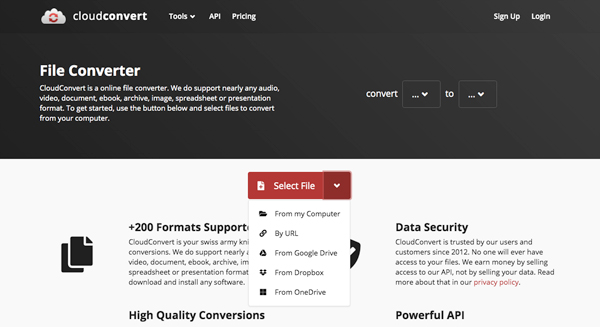
الجزء 3: توسيع المعرفة حول تحويل MP4 إلى FLV
ما هي الاختلافات بين MP4 و FLV؟
1. يُلاحظ MP4 لتقليل فقد الجودة مع ضغط أعلى ، والذي يحتوي على المزيد من الملفات الأخرى. يركز FLV على البث عبر الإنترنت وهو أقل قدرة على المنافسة في ضغط الفيديو.
2. معظم الأجهزة والمنصات متوافقة مع تنسيق MP4. يستخدم FLV للفيديو على الويب. علاوة على ذلك ، لا تستخدم الهواتف الذكية FLV كتنسيق الفيديو عبر الإنترنت.
هل هناك طريقة لتحويل MP4 إلى FLV؟
كما هو مذكور أعلاه ، يمكنك تحويل رابط فيديو MP4 إلى FLV باستخدام محولات الفيديو عبر الإنترنت. ولكن عندما تريد تحويل مقاطع الفيديو ، يجب الانتباه إلى خوارزمية الحماية ، والتي قد لا تحصل على الملفات بالشكل المطلوب.
ما هو تنسيق الفيديو الأفضل للبث عبر الإنترنت ، FLV أم MP4؟
يعد كل من FLV و MP4 تنسيق الفيديو المتوافق للبث عبر الإنترنت. MP4 هو تنسيق فيديو متعدد الاستخدامات بجودة فيديو جيدة لمعظم الأجهزة. من ناحية أخرى ، يعمل FLV بشكل جيد وقد يكون مفضلًا مثل صفحات الويب و YouTube.
وفي الختام
عندما تريد تحويل MP4 إلى FLV، أو العكس ، يمكنك معرفة المزيد عن أفضل الطرق من المقالة. إذا كنت بحاجة فقط إلى تحويل تنسيق الفيديو ، فيمكنك ببساطة أخذ محول MP4 إلى FLV في الاعتبار. من أجل الحصول على نتيجة مرضية ، فإن Tipard Video Converter Ultimate هو النتيجة المرغوبة التي لا يمكنك تفويتها أبدًا.







